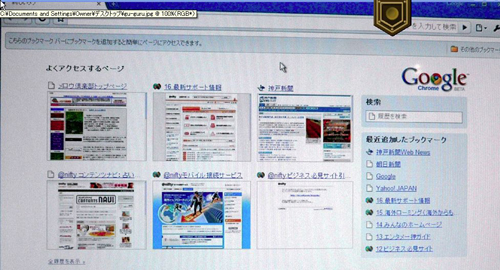日時: 平成20年9月11日(木)午後1時から午後4時まで
場所: 西宮市情報センター2階パソコン教室
講師: らくさん
参加者: 13名(順不同・敬称略)
ダニカ、金魚、おかつどん、カトレア、レールシティ、ROKO、伸、
スカッパー、hiro、うさこ、クッキー、しんちゃん、(講師)らくさん
勉強概要
前回の7月31日の勉強会では、Photo Scape のソフトをインストルし、
ファイルビューア機能、レタッチとフレームや画像編集等の勉強会を行いました。
今回も同ソフトの日本語化と、楽しいソフトの数々を学習しました。
第1部 画像の切抜きと貼付け合成を実習しました。順序は次の通りです
1.AzPainterソフトで集合記念写真から新規レイヤを作成
2.鉛筆と連続直線を選択し、切り抜きたい部分を、輪郭を描きます。
3.塗りつぶしツール(バケツ)で輪郭内を塗りつぶします。
4.フイルターからアルファー操作で下のレイヤー値をコピー
5.選択範囲で囲みトリミングクリック、=画像が切り抜かれた
6.透明化は上段のレイヤを選び、アルファー付きPNGに出力を選ぶ
7.名前をつけて保存を選び、一旦ディスクトップに保存する。
8.Photo Scape を開き、元画像を選択する。
9.オブジェクトで写真を選びクリックすると切り抜き写真が貼りつく。
10. ハンドルで位置と大きさを調整して完成です
第2部 その他の画像処理を習いました。
1.ページとフレームの組み合わせに、フイルターからのボックス加工を付加しました。
2.GIFアニメで、効果の変更、時間の変更を行いました。
3、バックライト機能を試しました。
4.テクスチャーの応用で画面に雨を縦に、斜めに降らせました。
第3部 グーグルの無料ブラウザー「google Chrome」の照会がありました。
1、検索機能が非常に使い易いこと
2.よく使うサイトがサムネイルで表示される。
切り抜き合成の完成写真です。

左下の建物が黒っぽく黒く写った写真です。右下はバックライトを掛けた写真です。


ページとフレームの組み合わせ写真です。

テクスチャ利用で雨を降らせました。

グーグルクロームのブラウザーで、経歴がサムネイルで表示されました。
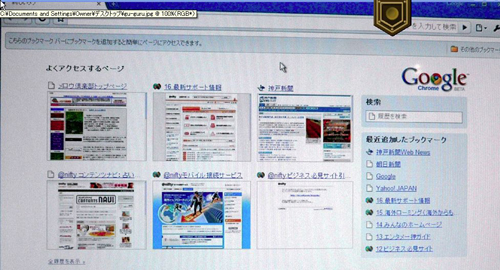
後述
Photo Scape のソフトは、非常に使いやすいと感じました。
特にページとフレームとボックスの3つを同時に使いますと傑作画像が
出来上がるのは驚異的です。
また、「google Chrome」ブラウザをインストールはしましたが、残り時間が
僅かで、詳しい説明までは勉強できませんでした。次回に期待したいものです。
何時もながら、らくさんの熱心さには敬意を表します。
記述・写真は、しんちゃん